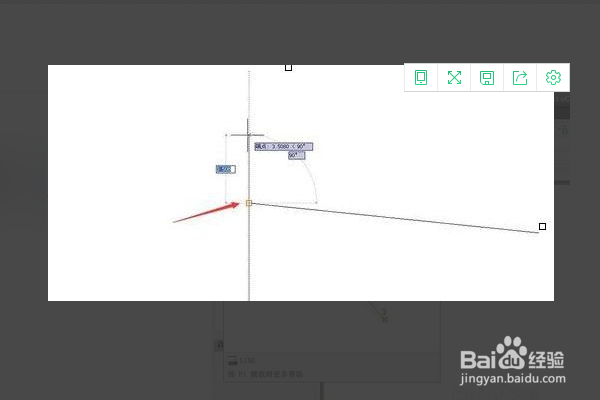1、首先我们打开电脑里的CAD软件,在软件左上角有个直接功能模块,把鼠标放在图标上面一会, 出现直线的功能说明。

2、点击直线功能,在编辑独瘦配溧窗口中,鼠标左键点击,拖拉,会产生线段。其中有两个数值,一个是“距离”,另外一个是“角度”。

3、输入线段的距离,输入15为例,那么线段就是15cm;按TAB键跳到输入角俣觊鄄幼度框,输入30,表示直线水平向上30°角。
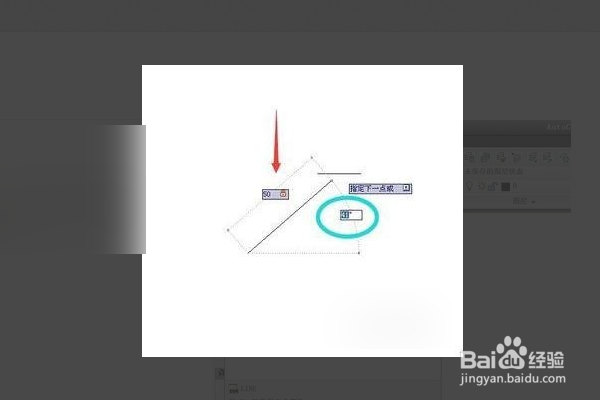
4、画了一条,再画第二条,可以根据上方的划线原则设置线的属性。

5、画完后,鼠标右键,选择“确认”,这样整条线段就算完成了。

6、如要对图形进行补充画图的时,选择直线功能后,十字标直接点击原本已经画好图的端点,就是以这个端点开始画图。